Jadi Anda perlu menurunkan versi dari iOS 10 ke iOS 9???
Seperti banyak dari Anda, saya telah menyaksikan dan menunggu pesta tahunan Apple di bulan Juni – Konferensi Pengembang Sedunia WWDC. Saya telah membaca jutaan rumor, kebocoran, dan berita lainnya. Sepertinya saya tidak bisa mendapatkan cukup info tentang apa yang akan terjadi dan kapan…
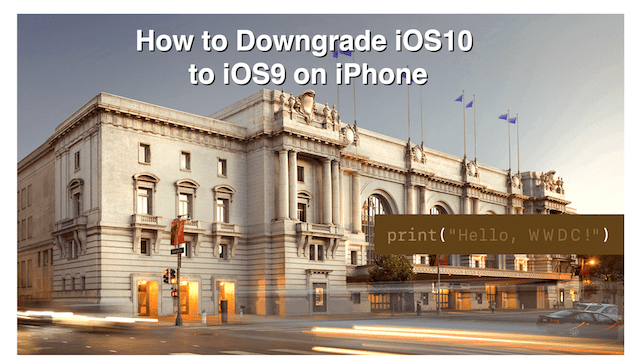
Tapi akhirnya, di sini dan dengan kickoff WWDC, Apple merilis iOS 10 yang sangat dinanti. Dan jika Anda seperti saya, Anda berada di kereta musik ini 100% dan bekerja keras dan memperbarui semua iDevices kesayangan Anda secara langsung. Mudah-mudahan, Anda sedikit pintar dalam semua kegembiraan dan melakukan pencadangan iPhone dan iDevices lainnya SEBELUM Anda masuk dan memutakhirkan iDevice Anda.
Kami percaya pada Apple, kami percaya bahwa mereka menguji iOS ini secara menyeluruh sebelum merilisnya ke dunia. Tapi mari kita hadapi itu, tidak ada cukup penguji Apple untuk mengatasi setiap kekusutan dan bug. Dan sekarang pembaruan ada di tangan kita orang-orang biasa, satu miliar dari kita dan terus bertambah, kita akan dan harus mengharapkannya menghadapi “masalah”. Anggap saja sebagai pengalaman belajar, kesempatan untuk mengenal iDevices kami sedikit saja lebih baik.
Jika Anda adalah salah satu dari pengguna awal yang antusias, seperti saya, Anda tetap berharap bahwa iPhone atau iDevice lainnya akan berhasil melalui tingkatkan dengan lancar dan biarkan di akhir proses itu (mengapa selalu terasa seperti kiamat mendekat???), Anda bernafas lega karena itu bekerja! IPhone, iPad, atau perangkat lain Anda tidak berubah menjadi batu bata di tengah malam, melainkan Cinderella dalam pakaian mewah, terlihat bagus dan berfungsi dengan sempurna. Ya, itulah yang kita semua inginkan – akhir yang bahagia untuk setiap peningkatan yang diberikan Apple kepada kita.
Tetapi jika akhir yang bahagia itu menghindari Anda kali ini – saya sangat menyesal, sungguh PITA (rasa sakit di pantat.) Di Apple ToolBox, kami di sini untuk membantu Anda melewati saat-saat yang menantang ini. Jadi, berikut adalah beberapa tips untuk menurunkan versi iOS ke versi sebelumnya agar iPhone, iPad, atau iDevices Anda berfungsi DAN jadi Anda bisa menunggu dengan tidak sabar sampai beberapa kekusutan dan hambatan dari rilis iOS10 disortir keluar.
Jadi mari kita lakukan!
Isi
- Kembalikan itu sayang
- Jadi hal pertama yang pertama, buat cadangan iPhone atau iDevice Anda menggunakan iCloud atau iTunes di komputer Anda
- Turunkan versi dari iOS 10 Beta ke iOS 9
-
Turunkan versi dari iOS 10 ke iOS 9
- Nonaktifkan iCloud dan Temukan iPhone saya dari iDevice Anda
- Hubungkan iPhone atau iDevice Anda ke Komputer Anda
- Mari Kita Pulihkan!
-
Mendapatkan Aplikasi dan Personalisasi Anda Kembali
- Pulihkan melalui iTunes (Disarankan)
- Pulihkan melalui iCloud (tidak disarankan)
- Aktifkan iCloud dan Temukan iPhone saya dari iDevice Anda
-
Ringkasan
- Posting terkait:
Kembalikan itu sayang
Jadi, mungkin Anda lupa mencadangkan iPhone, iPad, atau iDevice lainnya sebelum Anda beralih ke iOS baru yang diperbarui. Yah, seharusnya tidak terlambat kecuali iDevice Anda mengalami kehancuran total, seperti layar biru kematian. Jika Anda memiliki masalah serius ini, silakan periksa tips kami untuk mengatasi masalah utama ini.
Jadi mudah-mudahan, Anda tidak termasuk dalam kategori MASALAH UTAMA itu. Jika demikian, mari kita beralih ke pencadangan iDevices kita jika kita belum melakukannya...atau sudah lama.
Jadi hal pertama yang pertama, buat cadangan iPhone atau iDevice Anda menggunakan iCloud atau iTunes di komputer Anda
Cadangan memastikan bahwa jika terjadi kesalahan selama proses penurunan versi, Anda selalu dapat kembali tanpa kehilangan aplikasi, gambar, dan data lainnya.
Di Apple ToolBox, kami menyarankan untuk mencadangkan 2X2 (2 cloud dan 2 lokal) untuk berjaga-jaga, jadi jika Anda menemukan diri Anda dalam masalah, Anda memiliki banyak tempat untuk mengembalikan semuanya. Di Apple ToolBox, kami menyebut aturan 2X2 ini sebagai polis asuransi kami!

Jika Anda belum mencadangkan iPhone, iPad, atau iDevice Anda, lihat ini artikel dan tolong, tolong LAKUKAN CADANGAN INI SEKARANG sebelum hal lain!
Turunkan versi dari iOS 10 Beta ke iOS 9
- Pastikan Anda menggunakan iTunes versi terbaru.
- Matikan Temukan iPhone Saya di bagian iCloud pada aplikasi Pengaturan.
- Matikan iPhone atau iPad.
- Tahan tombol Rumah saat mencolokkan perangkat ke PC atau Mac yang menjalankan iTunes.
- Terus tahan tombol Rumah sampai logo iTunes muncul di layar perangkat. Ini disebut mode pemulihan.
- Saat mode pemulihan berhasil, popup iTunes akan muncul di Mac atau PC Anda. Klik pada "Pulihkan." Sebuah peringatan akan muncul memberi tahu Anda bahwa perangkat akan dihapus.
- Letakkan perangkat Anda dalam mode pemulihan dan pulihkan. Jika Anda menyalakan Cari iPhone Saya, masukkan ID Apple dan kata sandi Anda setelah pemulihan untuk mengaktifkan perangkat Anda.
Setelah pemulihan selesai, Anda dapat mengatur perangkat Anda dari cadangan yang diarsipkan. Cadangan ini harus dari versi iOS yang lebih lama.
Langkah-langkah penurunan versi di atas akan berhasil untuk beta pengembang dan beta publik.
Saat penginstalan selesai, perangkat iOS Anda akan dikembalikan ke kondisi sebelum versi beta. Jika Anda tidak memiliki cadangan yang diarsipkan untuk digunakan, perangkat Anda perlu disiapkan dari awal.
Turunkan versi dari iOS 10 ke iOS 9
Langkah-langkah yang disorot di bawah ini akan berguna ketika Anda mencoba menurunkan versi dari iOS 10 biasa ke versi iOS 9. Pada saat penulisan, rilis publik iOS 10 diharapkan pada musim gugur tahun ini. Kami berharap iOS 10 dirilis dengan model iPhone 7 dalam jangka waktu September.
- Selanjutnya, mari kita cari versi iOS terbaik untuk iDevice Anda
- Temukan file iOS IPSW untuk iDevice Anda dengan menemukannya seperti ini lokasi
- Pilih perangkat Anda dari menu
- Temukan versi iOS 9 yang tersedia–ini disorot dengan warna hijau
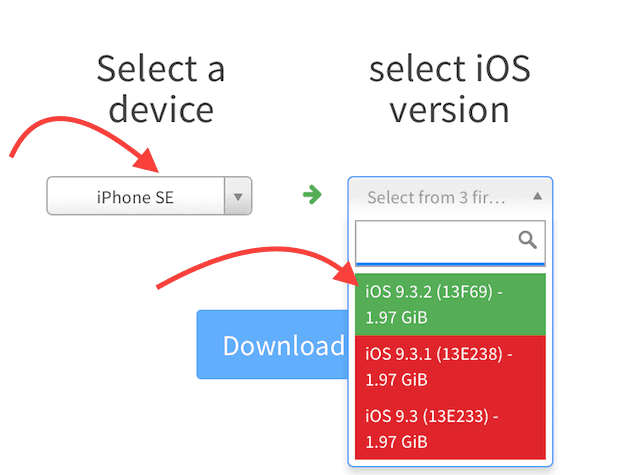
- Unduh versi iOS 9 yang Anda pilih ke komputer Anda
- Catat tempat Anda menyimpan unduhan ini (Anda akan membutuhkannya nanti)
Nonaktifkan iCloud dan Temukan iPhone saya dari iDevice Anda
- Buka Pengaturan> iCloud> Cadangan
- Nonaktifkan Pencadangan dengan menggeser ke kiri (harus berubah dari hijau menjadi abu-abu)

- Buka Pengaturan> iCloud> Temukan Ponsel Saya
- Nonaktifkan Temukan Ponsel saya dengan menggeser ke kiri (harus berubah dari hijau menjadi abu-abu)
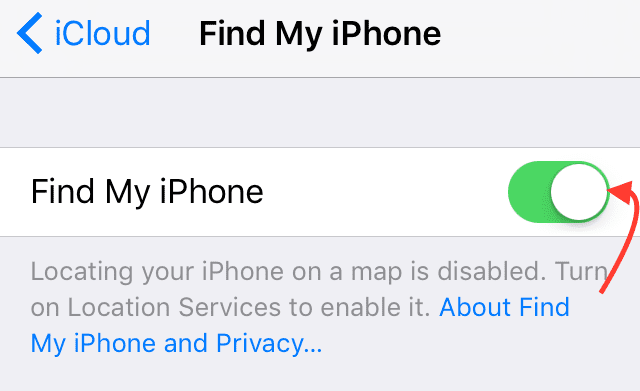
- Buka Pengaturan> iCloud
- Nonaktifkan iCloud dengan menggeser ke kiri (harus berubah dari hijau menjadi abu-abu)
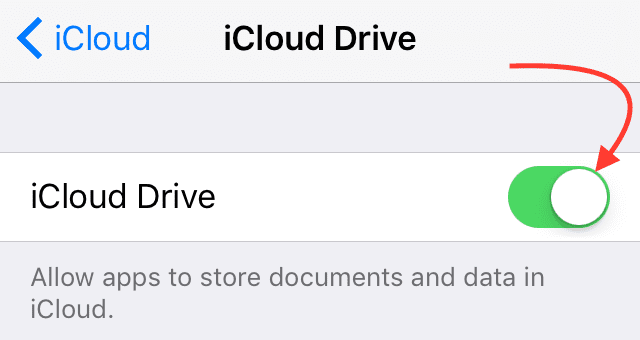
Anda akan mengaktifkan kembali semua fitur ini di akhir proses ini. Untuk saat ini, penting untuk menonaktifkan fitur ini agar iPhone atau iDevice Anda lainnya dapat berkomunikasi dengan iTunes.
Hubungkan iPhone atau iDevice Anda ke Komputer Anda
- Luncurkan iTunes
- Pilih iPhone atau iDevice Anda dari panel iTunes yang terletak di kiri atas
- Verifikasi iDevice Anda dipilih dengan melihat di sidebar kiri.
- Anda akan melihat ikon berikut di bawah iDevice Anda.
- Ringkasan
- Aplikasi
- Musik
- Lainnya (Acara TV, Film, dll)
- Anda akan melihat ikon berikut di bawah iDevice Anda.
Mari Kita Pulihkan!
- Di iTunes, Pilih Ringkasan dari menu bilah sisi kiri
- Di Komputer Mac, tahan kedua tombol Option + Alt dan klik Tombol Pulihkan iPhone
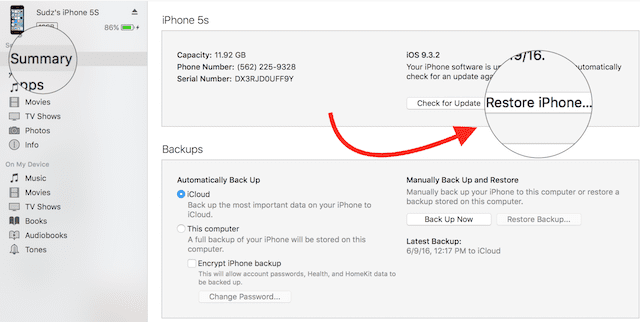
- Ini membuka jendela pencari
- Arahkan ke tempat Anda menyimpan unduhan dari ipsw.me.
- Jika Anda perlu melakukan ini lagi, klik Link ini dan ikuti langkah-langkah di bawah bagian iTunes di komputer Anda
- Buka file yang Anda unduh dan ikuti langkah-langkah untuk memulihkan iDevice Anda kembali ke iOS yang berfungsi-ini dapat memakan sedikit waktu, jadi bersabarlah
- Setelah Anda memulihkan iDevice Anda ke iOS yang diturunkan versinya, periksa apakah iPhone, iPad, atau iDevice lainnya berfungsi seperti biasa
Mendapatkan Aplikasi dan Personalisasi Anda Kembali
iDevice Anda seharusnya berfungsi secara normal, tetapi tidak akan memiliki semua aplikasi dan data lainnya. Untuk mendapatkannya kembali, Anda akan ingin memulihkan cadangan yang lebih lama. Pastikan cadangan lama ini BUKAN cadangan dari iOS10.
Pulihkan melalui iTunes (Disarankan)
- Luncurkan iTunes
- Pilih iPhone atau iDevice Anda dari panel iTunes yang terletak di kiri atas
- Verifikasi iDevice Anda dipilih dengan melihat di sidebar kiri.
- Anda akan melihat ikon berikut di bawah iDevice Anda.
- Ringkasan
- Aplikasi
- Musik
- Lainnya (Acara TV, Film, dll)
- Anda akan melihat ikon berikut di bawah iDevice Anda.
- Pilih Ringkasan
- Di bawah Kembali dan Pulihkan Secara Manual, Klik Pulihkan Cadangan
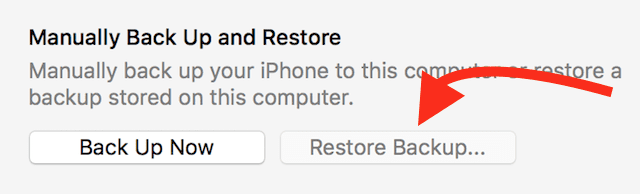
- Atau Buka File > Perangkat > Pulihkan dari Cadangan
- Jika Anda menggunakan Windows dan Dtidak melihat menu File, tekan tombol Alt
- Lihat tanggal dan ukuran setiap cadangan dan pilih cadangan yang dibuat sebelum peningkatan iOS10
- Klik restore dan tunggu hingga proses selesai. Perangkat Anda akan dimulai ulang dan kemudian disinkronkan dengan komputer Anda. Tetap terhubung hingga sinkronisasi selesai.
Pulihkan melalui iCloud (tidak disarankan)
Sayangnya, satu-satunya cara untuk memulihkan dari cadangan iCloud adalah melalui Setup Assistant. Inilah berita buruknya: untuk membuka Setup Assistant di iDevice yang sudah Anda siapkan, Anda harus melakukannya hapus semua konten di perangkat Anda dan mengaturnya lagi.
Hapus semua konten dan pengaturan di iDevice
Perhatikan bahwa Anda mungkin memerlukan kode sandi dan ID Apple Anda sebelum menghapus apa pun!
- Untuk iPhone, iPad, atau iPod Touch.
- Untuk menghapus iPhone, iPad, atau iPod touch, ketuk Pengaturan > Umum > Atur Ulang > Hapus Semua Konten dan Pengaturan
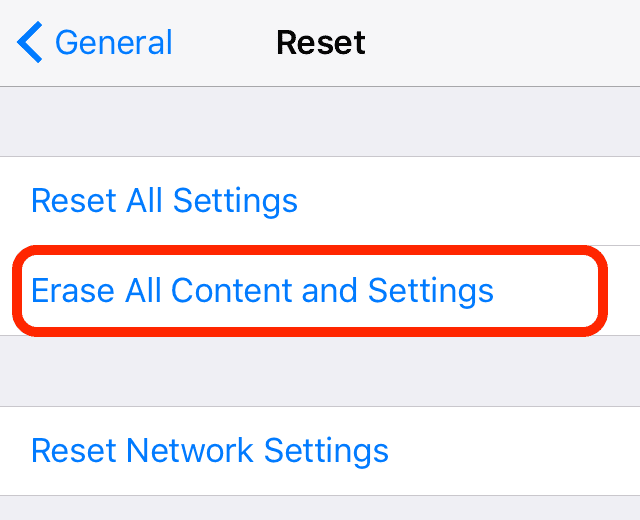
- Untuk menghapus iPhone, iPad, atau iPod touch, ketuk Pengaturan > Umum > Atur Ulang > Hapus Semua Konten dan Pengaturan
- Untuk Apple Watch.
- Untuk menghapus Apple Watch Anda, ketuk Pengaturan > Umum > Atur Ulang > Hapus Semua Konten dan Pengaturan
- Menghapus konten dan pengaturan di Apple Watch Anda tidak menghapus Kunci Aktivasi.
- Jika Anda perlu mematikan kunci aktivasi, periksa ini artikel
Menghapus semua konten dan pengaturan di iPhone 3G atau lebih lama dan iPod touch (generasi ke-2 atau lebih lama) dapat memakan waktu berjam-jam. Jadi, harap sambungkan iDevice "senior" Anda ke pengisi daya dan biarkan tetap terhubung hingga perangkat Anda benar-benar disetel ulang. Sebenarnya, ini adalah praktik yang baik untuk semua iDevices, apa pun generasinya.
Pemulihan iCloud Anda
- Hidupkan perangkat Anda. Anda akan melihat layar Halo
- Ikuti langkah-langkah di iOS Setup Assistant. Bergabunglah dengan Wi-Fi jaringan dan ikuti langkah-langkahnya sampai Anda melihat layar Atur Perangkat
- Ketuk Pulihkan dari Cadangan iCloud. Kemudian masuk ke iCloud
- Pilih cadangan. Lihatlah tanggal dan ukuran masing-masing dan pilih yang paling relevan. Setelah Anda memilih cadangan, transfer dimulai
- Jika Anda telah membeli konten iTunes atau App Store menggunakan beberapa ID Apple, Anda akan diminta untuk masuk ke masing-masing ID tersebut. Jika Anda tidak dapat mengingat kata sandi, Anda dapat mengetuk Lewati Langkah ini dan memasukkannya nanti
- Tetap terhubung. Jika Anda memutuskan sambungan dari Wi-Fi sebelum proses selesai, proses pemulihan akan dijeda hingga Anda tersambung kembali. Beri waktu proses sampai selesai. Memulihkan dari cadangan dapat memakan waktu cukup lama, tergantung pada ukuran cadangan dan kecepatan jaringan
Setelah Anda memulihkan iDevice Anda menggunakan iOS yang lebih lama, verifikasi bahwa iPhone Anda atau iDevice lainnya berfungsi seperti biasa. Pastikan Anda membuka aplikasi dan menjalankan pemeriksaan. Tarik napas panjang lega!
Aktifkan iCloud dan Temukan iPhone saya dari iDevice Anda
- Buka Pengaturan> iCloud> Cadangan
- Aktifkan Pencadangan dengan menggeser ke kanan (harus berubah dari abu-abu menjadi hijau)
- Buka Pengaturan> iCloud> Temukan Ponsel Saya
- Nonaktifkan Temukan Ponsel saya dengan menggeser ke kanan (harus berubah dari abu-abu menjadi hijau)
- Buka Pengaturan> iCloud
- Aktifkan iCloud dengan menggeser ke kanan (harus berubah dari abu-abu menjadi hijau)
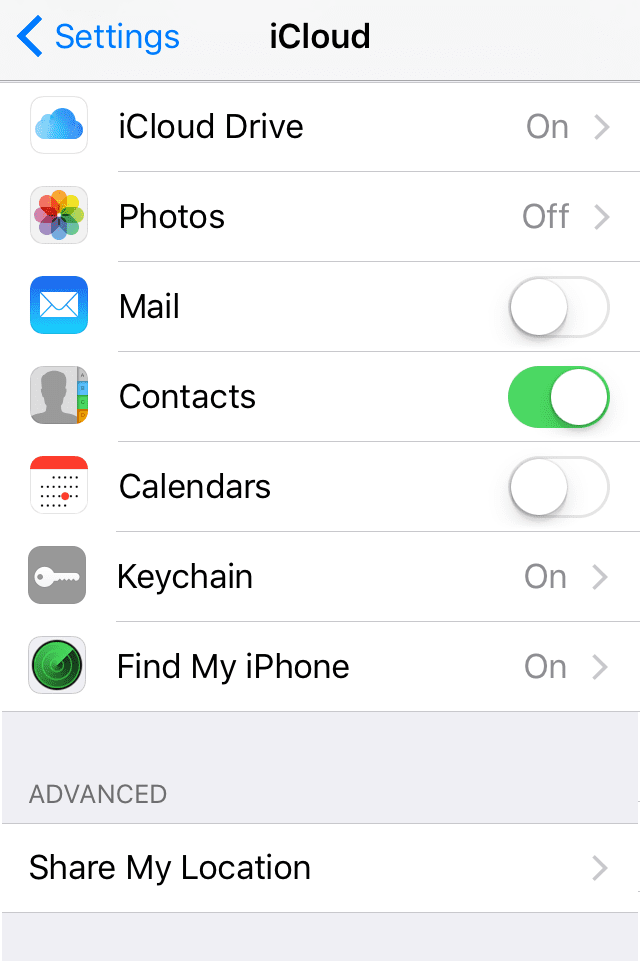
Ringkasan
Upgrade menarik! Saya tidak sabar untuk melihat apa yang baru dan melihat semua fitur dan kenyamanan yang dipikirkan Apple. Dan WWDC adalah sesuatu yang kita semua iFolks ingin ambil bagian, bahkan jika kita tidak bisa berada di sana secara langsung (dan membeli tiket). Memutakhirkan adalah salah satu cara untuk bergabung dengan kesenangan tetapi dapat memiliki kelemahan besar dengan rilis perangkat lunak... yang dapat meningkatkan iPhone, iPad, atau iDevice Anda lainnya. TIDAK MENYENANGKAN.
Jadi, mari kita waspadai apa yang sedang kita hadapi, atau yang berpotensi kita hadapi, ketika kita ikut-ikutan itu. Apple ToolBox selalu menyarankan untuk menunggu satu atau dua minggu sebelum Anda meningkatkan ke sistem operasi baru apa pun—yang berlaku untuk iPhone, iPad, iPod Touch, dan bahkan desktop/laptop Anda. Anda tidak pernah tahu, itu bisa jadi iDevice Anda yang menjadi buggy dan bertindak miring atau lebih buruk, tidak berfungsi, setelah pembaruan baru keluar.
Dengan menunggu sekitar satu minggu (dan ya, itu sulit dilakukan – jadi saya benar-benar mengerti jika Anda merasa tidak bisa menolak MENCOBA pemutakhiran baru), Anda memberi diri Anda dan Apple waktu untuk mengevaluasi semua pengguna lain itu pengalaman. Apple mungkin akan mendorong perbaikan sehingga Anda tidak harus melalui penderitaan orang lain.
Pada akhirnya, itu keputusan Anda. Jadi lakukan yang terbaik untuk Anda dan iDevice Anda. Jika Anda memutuskan untuk mengadopsi lebih awal, bersiaplah bahwa segala sesuatunya mungkin tidak berjalan lancar dan nikmati waktu berkualitas yang baik itu untuk mengenal seluk beluk iDevice Anda dan iOS baru. Ini semua tentang sikap—bisa menyenangkan atau bisa juga kesengsaraan. Pilihan Anda-selalu. Bagi saya, saya hidup berisiko... tapi itu tidak dan tidak seharusnya untuk semua orang.

Untuk sebagian besar kehidupan profesionalnya, Amanda Elizabeth (disingkat Liz) melatih semua jenis orang tentang cara menggunakan media sebagai alat untuk menceritakan kisah unik mereka sendiri. Dia tahu satu atau dua hal tentang mengajar orang lain dan membuat panduan cara!
Kliennya termasuk Edutopia, Pusat Video Juru Tulis, Institut Jalur Ketiga, Braket, Museum Seni Philadelphia, dan Aliansi Gambar Besar.
Elizabeth menerima gelar Master of Fine Arts dalam pembuatan media dari Temple University, di mana dia juga mengajar sarjana sebagai anggota fakultas tambahan di departemen Seni Film dan Media mereka.